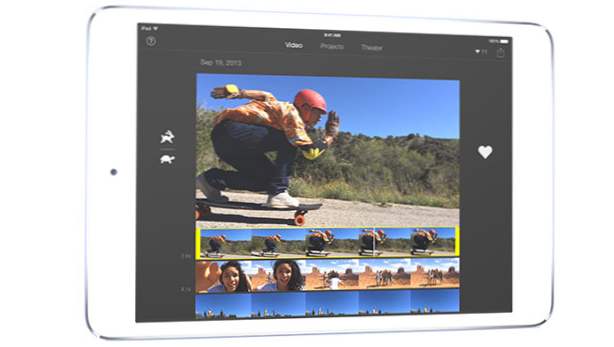
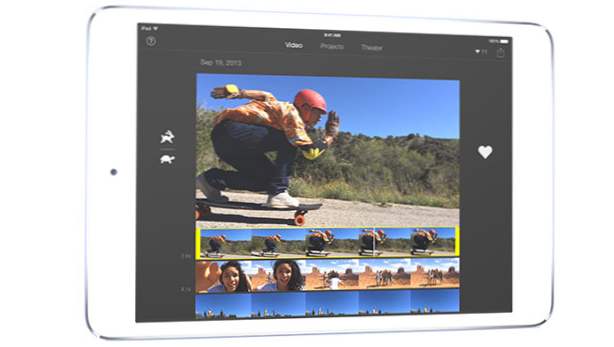
L'app iMovie su iOS include alcuni modelli di trailer che ti consentono di creare facilmente il tuo trailer in pochi minuti. Tuttavia, non sembra possibile aggiungere la tua musica al progetto. iMovie vuole costringerti a restare fedele a qualsiasi musica vada con il modello scelto. Fortunatamente, c'è una soluzione rapida per rimuovere la traccia predefinita e aggiungere la tua musica al video senza utilizzare un computer.
La soluzione per utilizzare la tua musica in un trailer creato da iMovie è di importare il trailer su iMovie, disattivare la traccia predefinita e aggiungere la tua traccia su quella disattivata. Ecco la guida passo-passo.
1. Avviare il iMovie app sul tuo telefono.

2. In Progetto guarda, scegli il progetto su cui stai lavorando. Nella pagina di riepilogo del progetto, toccare il Esportare pulsante, scegliere Salva videoe la qualità video desiderata. Il tuo trailer verrà salvato nel rullino fotografico.


3. Passare a video tocca l'app iMovie, seleziona il video appena esportato, tocca il pulsante menu in basso a destra e scegli Crea film.

4. Una volta importato il film, riprodurlo per vedere se c'è qualche problema con il video. Noterai che il video contiene ancora l'audio dal modello del trailer. Per risolvere questo problema, seleziona il video sulla timeline, vai al Audio tocca nella parte inferiore e sposta il cursore sul lato più a sinistra verso muto l'audio. Ora puoi toccare l'icona multimediale per aggiungere la tua musica al video.

5. Nella schermata Import Media, passare a Audio tocca, seleziona uno dei file audio pre-caricati in Musica a tema o Effetti sonorio scegli una canzone nel tuo iTunes biblioteca.

6. Riproduci il video con la nuova canzone personalizzata. Se sei soddisfatto dei risultati, esporta di nuovo il nuovo filmato sul rullino fotografico e cancella quello originale.

